下面将进行顶部封板的设计,钣金件模型及模型树如图8.13.186所示。
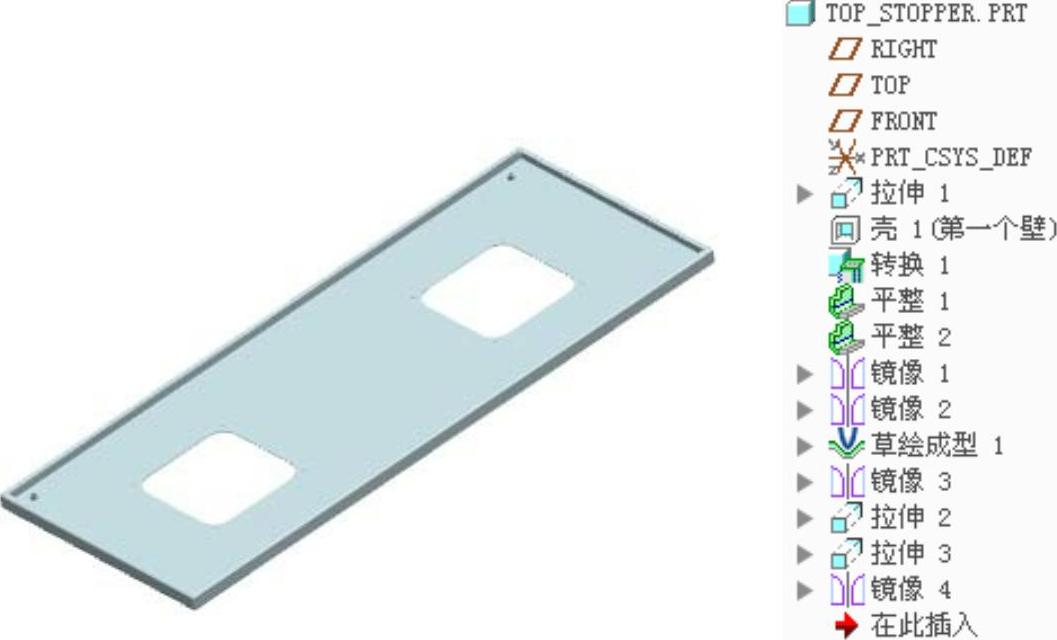
图8.13.186 钣金件模型及模型树
Step1.新建一个实体零件模型,命名为top_stopper。
Step2.创建图8.13.187所示的拉伸特征1。在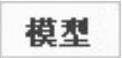 功能选项卡
功能选项卡 区域中单击“拉伸”按钮
区域中单击“拉伸”按钮 ;选取FRONT基准平面为草绘平面,选取RIGHT基准平面为参考平面,方向为
;选取FRONT基准平面为草绘平面,选取RIGHT基准平面为参考平面,方向为 ;绘制图8.13.188所示的截面草图;在“拉伸”操控板中定义拉伸类型为
;绘制图8.13.188所示的截面草图;在“拉伸”操控板中定义拉伸类型为 ,输入深度值17.0;单击
,输入深度值17.0;单击 按钮,完成拉伸特征1的创建。
按钮,完成拉伸特征1的创建。
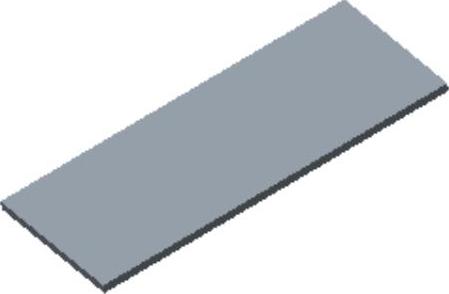
图8.13.187 拉伸特征1

图8.13.188 截面草图
Step3.将零件转换为钣金件,如图8.13.189所示。单击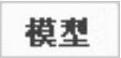 功能选项卡
功能选项卡 区域中的
区域中的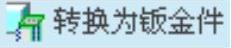 按钮;在系统弹出的“第一壁”操控板中单击
按钮;在系统弹出的“第一壁”操控板中单击 按钮;选取图8.13.190所示的模型表面为壳体的移除面;输入钣金壁厚度值1.2;单击
按钮;选取图8.13.190所示的模型表面为壳体的移除面;输入钣金壁厚度值1.2;单击 按钮,完成零件转换为钣金件特征的创建。
按钮,完成零件转换为钣金件特征的创建。
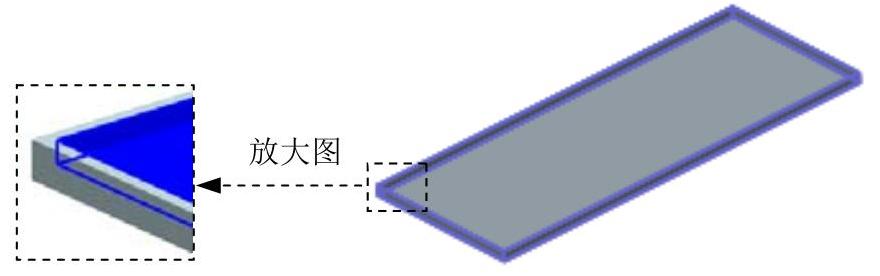
图8.13.189 将零件转换为钣金件
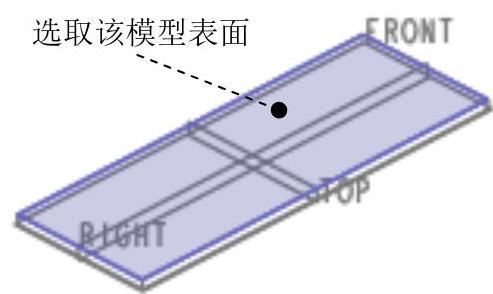
图8.13.190 定义移除面
Step4.创建图8.13.191所示的转换特征1。单击 功能选项卡
功能选项卡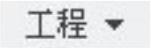 区域中的“转换”按钮
区域中的“转换”按钮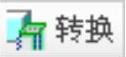 ;在“转换”操控板中单击“边扯裂”按钮
;在“转换”操控板中单击“边扯裂”按钮 ,选取图8.13.192所示的4条拐角边线为要扯裂的边,单击“边扯裂”操控板中的
,选取图8.13.192所示的4条拐角边线为要扯裂的边,单击“边扯裂”操控板中的 按钮;在“转换”操控板中单击
按钮;在“转换”操控板中单击 按钮,在其
按钮,在其 文本框中输入半径值3.0(内侧);再单击
文本框中输入半径值3.0(内侧);再单击 按钮,完成转换特征1的创建。
按钮,完成转换特征1的创建。
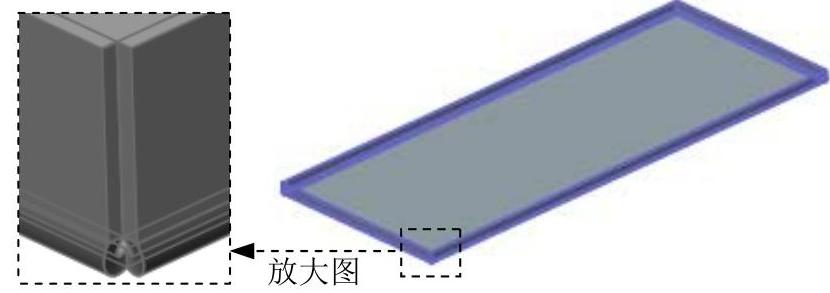
图8.13.191 转换特征1
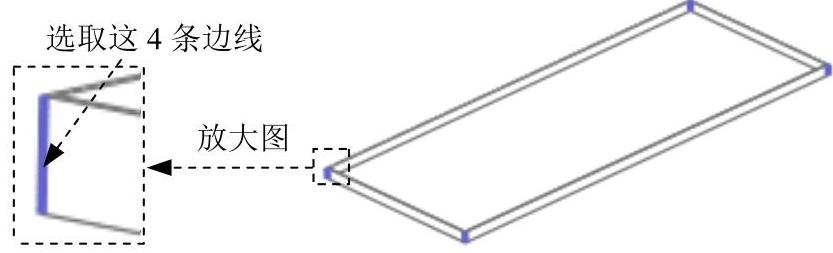
图8.13.192 定义扯裂边线
Step5.创建图8.13.193所示的附加钣金壁平整特征1。单击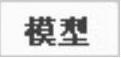 功能选项卡
功能选项卡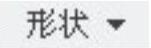 区域中的“平整”按钮
区域中的“平整”按钮 ;选取图8.13.194所示的模型边线为附着边;在“平整”操控板中选择形状类型为
;选取图8.13.194所示的模型边线为附着边;在“平整”操控板中选择形状类型为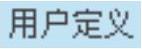 ;在
;在 后的文本框中输入角度值90;单击
后的文本框中输入角度值90;单击 按钮,在系统弹出的界面中单击
按钮,在系统弹出的界面中单击 按钮,选取RIGHT基准平面为参考平面,方向为
按钮,选取RIGHT基准平面为参考平面,方向为 ;单击
;单击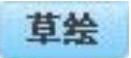 按钮,绘制图8.13.195所示的截面草图(等腰梯形);单击
按钮,绘制图8.13.195所示的截面草图(等腰梯形);单击 按钮;确认
按钮;确认 按钮被按下,并在其后的文本框中输入折弯半径值3.0,折弯半径所在侧为
按钮被按下,并在其后的文本框中输入折弯半径值3.0,折弯半径所在侧为 ;单击
;单击 按钮,完成平整特征1的创建。
按钮,完成平整特征1的创建。
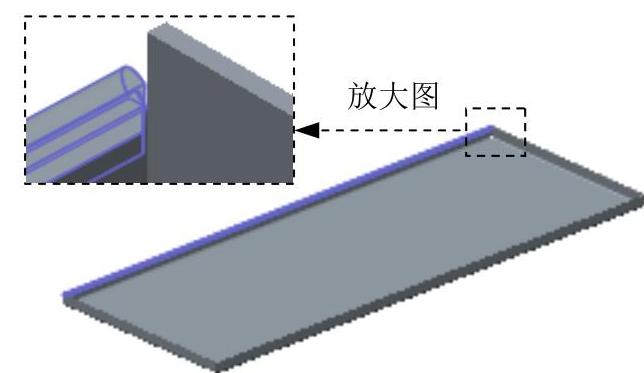
图8.13.193 平整特征1
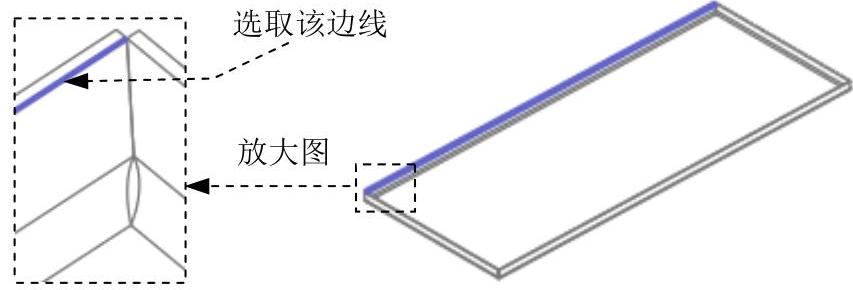
图8.13.194 定义附着边
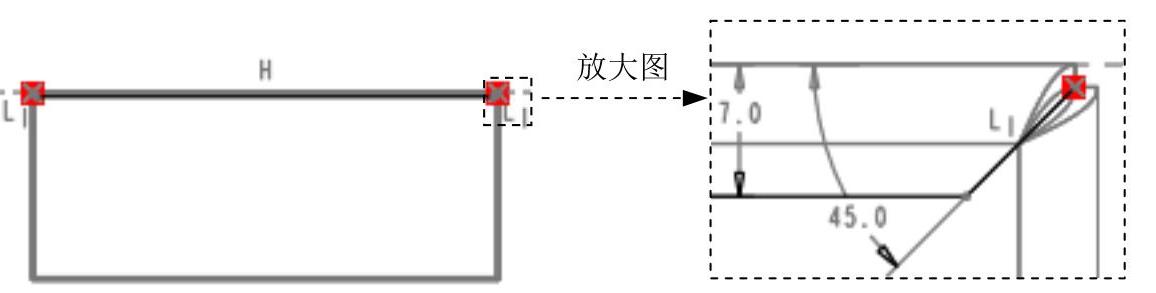
图8.13.195 截面草图
Step6.创建图8.13.196所示的镜像特征1。选取Step5所创建的平整特征1为镜像源特征;单击 功能选项卡
功能选项卡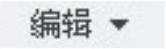 区域中的
区域中的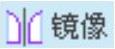 按钮,选取RIGHT基准平面为镜像平面;单击
按钮,选取RIGHT基准平面为镜像平面;单击 按钮,完成镜像特征1的创建。
按钮,完成镜像特征1的创建。
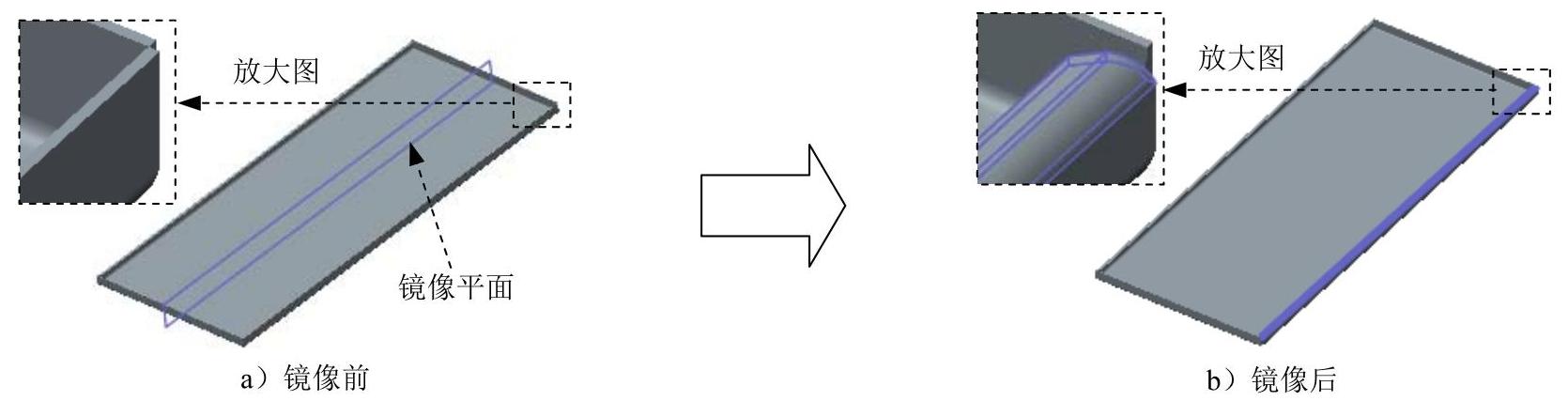
图8.13.196 镜像特征1
Step7.创建图8.13.197所示的附加钣金壁平整特征2。单击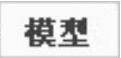 功能选项卡
功能选项卡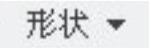 区域中的“平整”按钮
区域中的“平整”按钮 ;选取图8.13.198所示的模型边线为附着边;在“平整”操控板中选择形状类型为
;选取图8.13.198所示的模型边线为附着边;在“平整”操控板中选择形状类型为 ;在
;在 后的文本框中输入角度值90.0;单击
后的文本框中输入角度值90.0;单击 按钮,在系统弹出的界面中单击
按钮,在系统弹出的界面中单击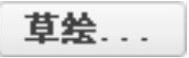 按钮,选取RIGHT基准平面为参考平面,方向为
按钮,选取RIGHT基准平面为参考平面,方向为 ;单击
;单击 按钮,绘制图8.13.199所示的截面草图(等腰梯形);单击
按钮,绘制图8.13.199所示的截面草图(等腰梯形);单击 按钮;确认
按钮;确认 按钮被按下,并在其后的文本框中输入折弯半径值3.0,折弯半径所在侧为
按钮被按下,并在其后的文本框中输入折弯半径值3.0,折弯半径所在侧为 ;单击
;单击 按钮,完成平整特征2的创建。
按钮,完成平整特征2的创建。
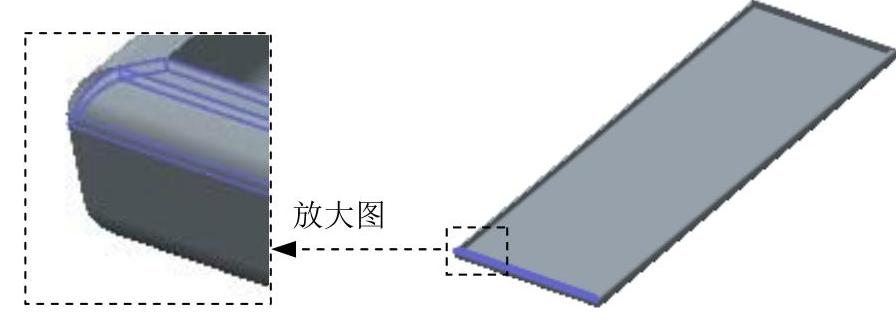 (www.daowen.com)
(www.daowen.com)
图8.13.197 平整特征2
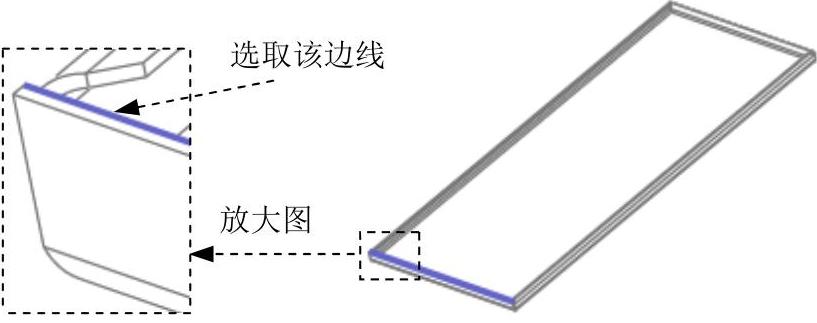
图8.13.198 定义附着边
Step8.创建图8.13.200所示的镜像特征2。选取Step7所创建的平整特征2为镜像源特征;单击 功能选项卡
功能选项卡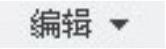 区域中的
区域中的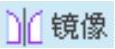 按钮,选取TOP基准平面为镜像平面;单击
按钮,选取TOP基准平面为镜像平面;单击 按钮,完成镜像特征2的创建。
按钮,完成镜像特征2的创建。
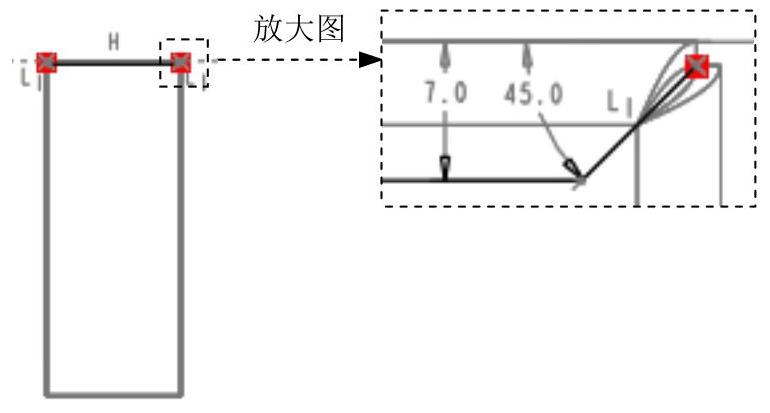
图8.13.199 截面草图
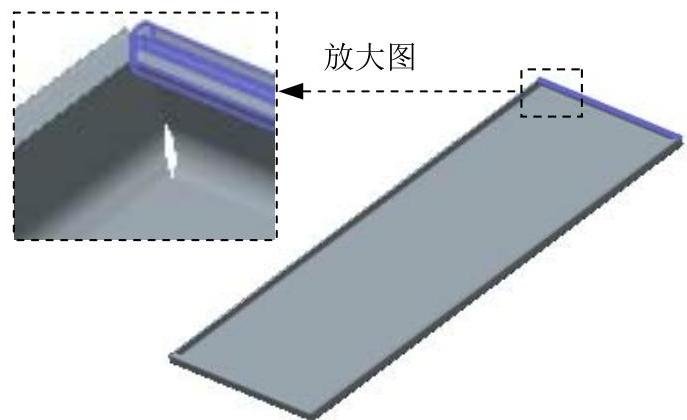
图8.13.200 镜像特征2
Step9.以冲压方式创建图8.13.201的钣金草绘成形特征1。单击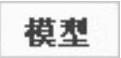 功能选项卡
功能选项卡 区域
区域 节点下的
节点下的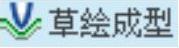 按钮;选取图8.13.201所示的模型表面为草绘平面,选取RIGHT基准平面为参考平面,方向为
按钮;选取图8.13.201所示的模型表面为草绘平面,选取RIGHT基准平面为参考平面,方向为 ;绘制图8.13.202所示的截面草图;在
;绘制图8.13.202所示的截面草图;在 文本框中输入深度值5.0;单击
文本框中输入深度值5.0;单击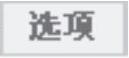 按钮,在其界面中取消选中
按钮,在其界面中取消选中 和
和 复选框,并在
复选框,并在 区域中选中
区域中选中 复选框,其他参数采用系统默认设置值;单击
复选框,其他参数采用系统默认设置值;单击 按钮,完成草绘成形特征1的创建。
按钮,完成草绘成形特征1的创建。
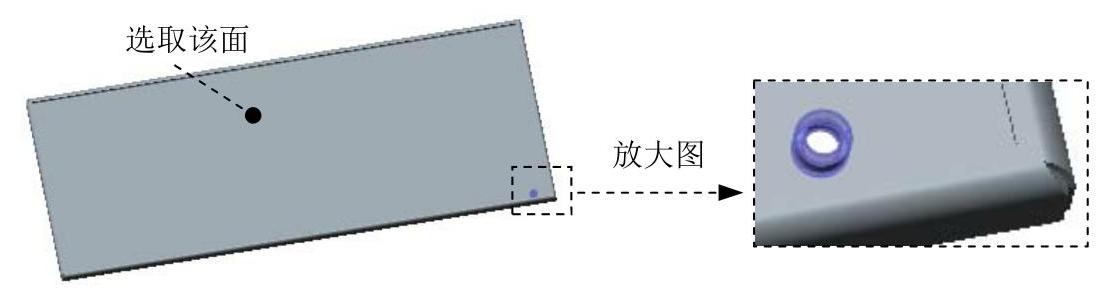
图8.13.201 草绘成形特征1
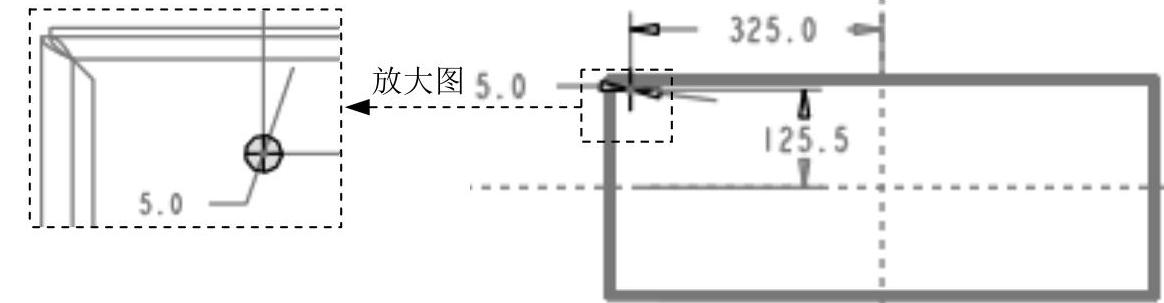
图8.13.202 截面草图
Step10.创建图8.13.203所示的镜像特征3。选取Step9所创建的草绘成形特征1为镜像源特征;单击 功能选项卡
功能选项卡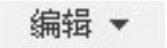 下的
下的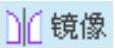 按钮,选取RIGHT基准平面为镜像平面;单击
按钮,选取RIGHT基准平面为镜像平面;单击 按钮,完成镜像特征3的创建。
按钮,完成镜像特征3的创建。
Step11.创建图8.13.204所示的拉伸特征2。在 功能选项卡
功能选项卡 区域中单击
区域中单击 按钮,确认
按钮,确认 按钮、
按钮、 按钮和
按钮和 按钮被按下;选取图8.13.204所示的模型表面为草绘平面,选取RIGHT基准平面为参考平面,方向为
按钮被按下;选取图8.13.204所示的模型表面为草绘平面,选取RIGHT基准平面为参考平面,方向为 ;单击
;单击 按钮,绘制图8.13.205所示的截面草图;在“拉伸”操控板中定义拉伸类型为
按钮,绘制图8.13.205所示的截面草图;在“拉伸”操控板中定义拉伸类型为 ;选择材料移除的方向类型为
;选择材料移除的方向类型为 (移除垂直于驱动曲面的材料);单击
(移除垂直于驱动曲面的材料);单击 按钮,完成拉伸特征2的创建。
按钮,完成拉伸特征2的创建。
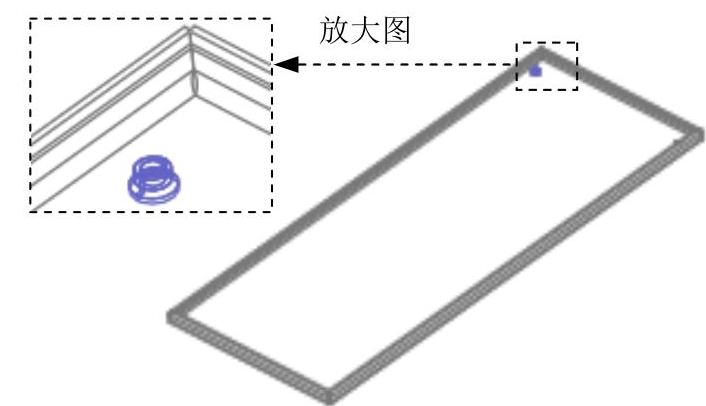
图8.13.203 镜像特征3
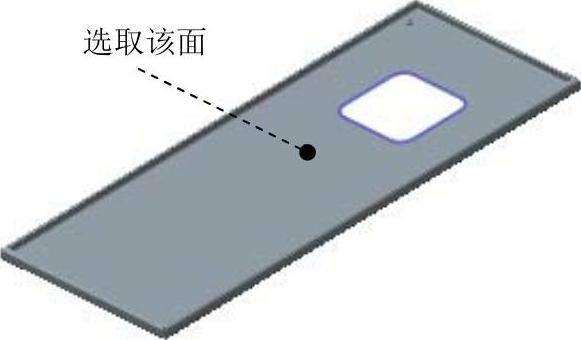
图8.13.204 拉伸特征2
Step12.创建图8.13.206所示的拉伸特征3。在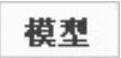 功能选项卡
功能选项卡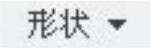 区域中单击
区域中单击 按钮,确认
按钮,确认 按钮、
按钮、 按钮和
按钮和 按钮被按下;选取图8.13.206所示的模型表面为草绘平面,选取RIGHT基准平面为参考平面,方向为
按钮被按下;选取图8.13.206所示的模型表面为草绘平面,选取RIGHT基准平面为参考平面,方向为 ;单击
;单击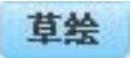 按钮,绘制图8.13.207所示的截面草图;在“拉伸”操控板中定义拉伸类型为
按钮,绘制图8.13.207所示的截面草图;在“拉伸”操控板中定义拉伸类型为 ;选择材料移除的方向类型为
;选择材料移除的方向类型为 (移除垂直于驱动曲面的材料);单击
(移除垂直于驱动曲面的材料);单击 按钮,完成拉伸特征3的创建。
按钮,完成拉伸特征3的创建。
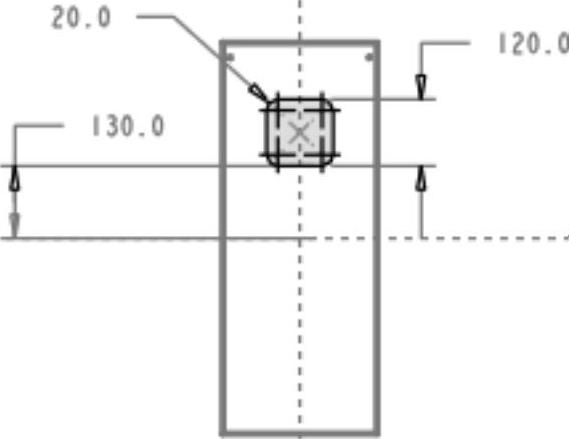
图8.13.205 截面草图
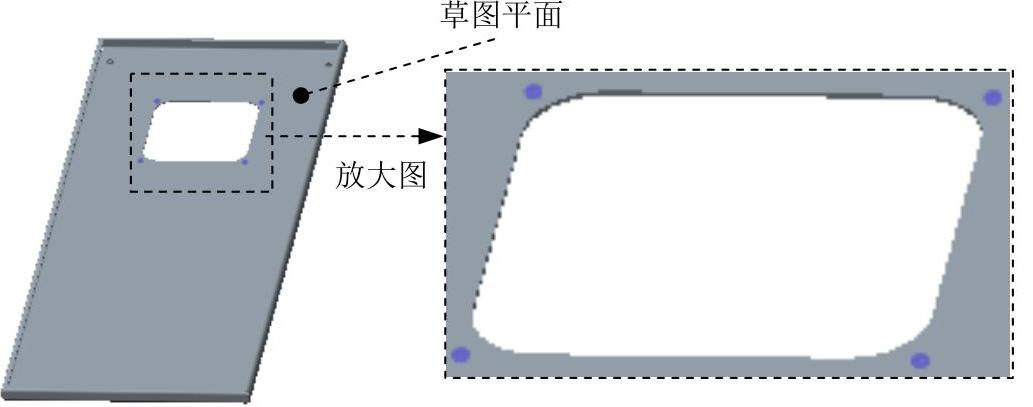
图8.13.206 拉伸特征3
Step13.创建图8.13.208所示的镜像特征4。选取Step9~Step12所创建的特征为镜像源特征;单击 功能选项卡
功能选项卡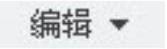 区域中的
区域中的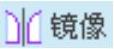 按钮,选取TOP基准平面为镜像平面;单击
按钮,选取TOP基准平面为镜像平面;单击 按钮,完成镜像特征4的创建。
按钮,完成镜像特征4的创建。
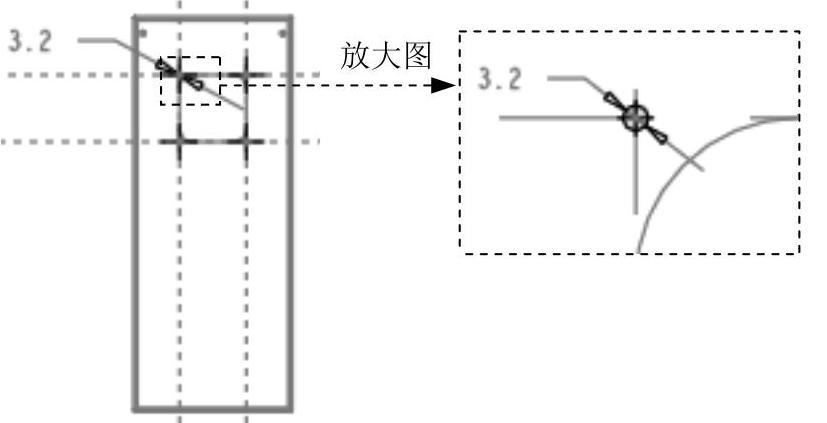
图8.13.207 截面草图
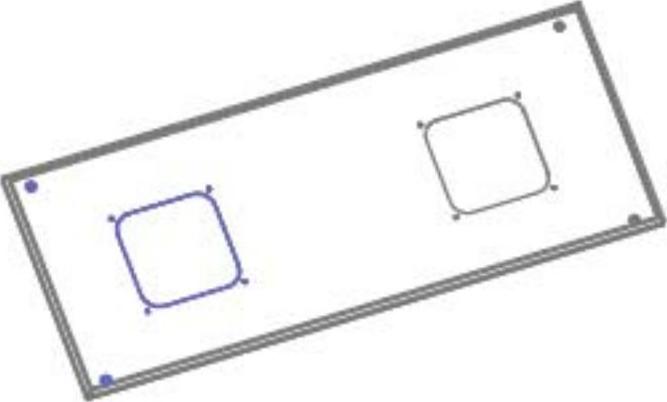
图8.13.208 镜像特征4
Step14.保存钣金件模型。
免责声明:以上内容源自网络,版权归原作者所有,如有侵犯您的原创版权请告知,我们将尽快删除相关内容。







